pdf -> jpg 로 변환 및 페이지 분리 PDF-XChange Viewer - MSI Installer v.2.042…
페이지 정보
-
• 홈페이지 : www.badaweb.co.kr
첨부파일
-
 PXCViewer_x86.msi (16.3M) 173회 다운로드 DATE : 2009-10-12 23:12:34
PXCViewer_x86.msi (16.3M) 173회 다운로드 DATE : 2009-10-12 23:12:34 -
 PDFXVwer.zip (17.5M) 32회 다운로드 DATE : 2014-08-11 11:51:48
PDFXVwer.zip (17.5M) 32회 다운로드 DATE : 2014-08-11 11:51:48
관련링크 :
본문
64bit 컴에서 설치가 안되는 현상이 있어서 PDFXVwer.zip 파일을 업로드 했습니다. 32/64bit 둘다 지원되는 버전입니다.
설치 안되는 분들은 이 압축 파일 받아서 압축 풀고 실행파일 실행해서 설치하시면 됩니다.
http://www.tracker-software.com/product/pdf-xchange-viewer
여기 우측에서 다운로드 받은 것입니다.
============================
pdf 파일을 이미지 파일로 추출하거나 여러 페이지의 pdf 파일을 1장씩으로 pdf 파일로 분리해서 저장하고 싶을 때 사용할 수 있는 멋진 프로그램입니다.
프리웨어 버전으로 설치하시더라도 기능에 특별한 제한이 없습니다.
jpg 와 같은 이미지 파일을 모아서 pdf로 제작하거나 파워포인트나 hwp 파일 등의 문서 파일을 pdf 파일로 만드는 프로그램들이 있습니다. 그런데 이 프로그램은 반대로 이미 만들어진 pdf 파일을 다양한 포맷의 그림파일로 추출하는 기능을 제공합니다.
또한 여러 페이지의 pdf 파일을 1페이지짜리의 파일로 자동으로 추출해서 pdf로 저장해주는 기능도 제공됩니다.
1. pdf 파일을 다양한 포맷의 그림파일로 추출하는 방법
- file 메뉴에서 Export -> Export to image.. 를 실행합니다.
- 페이지 범위에서 all 을 선택하면 전체 페이지를 작업대상으로 삼게 됨.
- Save as 에서 변환할 그림파일의 포맷을 선택합니다. 여기서 jpg를 선택하면 jpg로 변환됨.
- 변환된 파일이 저장될 폴더 경로를 선택해 줍니다.
- 변환된 파일이 저장될 때 파일명이 자동으로 붙도록 설정. 기본 파일명은 <page> 로 되어 있음.
이는 1페이지는 1.jpg 2페이지는 2.jpg 식으로 자동으로 부여해서 저장된다는 뜻임.
- 이제 변환을 시작하려면 Export 버튼 클릭하시면 지정된 폴더 안에 파일이 변환되서 저장되는
작업 진행상황을 볼 수 있습니다.
2. 여러 페이지의 pdf를 페이지당 1개의 pdf 파일로 추출하여 저장하기
- Document 메뉴에서 Extract Page.. 메뉴를 클릭한다.
- page range에서 all을 선택. 또는 추출하고자 하는 페이지 범위를 설정한다.
- 옵션에서는 현재 문서를 삭제하고 추출할 것인지, 아니면 원본은 그대로 두고 복사본으로 파일을 추출할 것인지 선택한다. 기본값은 복사본으로 추출하기가 선택되어 있다.
- save as 에서 변환된 파일을 저장할 폴더를 선택한다.
- 자동으로 저장될 파일의 이름을 설정한다. <File Name>_<Page Number> 이렇게만 해줘도 충분할 듯 하다.
- 추출을 시작하려면 <OK>버튼을 눌러준다. 그러면 작업 과정 진행률이 표시된다.
3. pdf 파일 텍스트 복사 기능

설치 안되는 분들은 이 압축 파일 받아서 압축 풀고 실행파일 실행해서 설치하시면 됩니다.
http://www.tracker-software.com/product/pdf-xchange-viewer
여기 우측에서 다운로드 받은 것입니다.
============================
pdf 파일을 이미지 파일로 추출하거나 여러 페이지의 pdf 파일을 1장씩으로 pdf 파일로 분리해서 저장하고 싶을 때 사용할 수 있는 멋진 프로그램입니다.
프리웨어 버전으로 설치하시더라도 기능에 특별한 제한이 없습니다.
jpg 와 같은 이미지 파일을 모아서 pdf로 제작하거나 파워포인트나 hwp 파일 등의 문서 파일을 pdf 파일로 만드는 프로그램들이 있습니다. 그런데 이 프로그램은 반대로 이미 만들어진 pdf 파일을 다양한 포맷의 그림파일로 추출하는 기능을 제공합니다.
또한 여러 페이지의 pdf 파일을 1페이지짜리의 파일로 자동으로 추출해서 pdf로 저장해주는 기능도 제공됩니다.
1. pdf 파일을 다양한 포맷의 그림파일로 추출하는 방법
- file 메뉴에서 Export -> Export to image.. 를 실행합니다.
- 페이지 범위에서 all 을 선택하면 전체 페이지를 작업대상으로 삼게 됨.
- Save as 에서 변환할 그림파일의 포맷을 선택합니다. 여기서 jpg를 선택하면 jpg로 변환됨.
- 변환된 파일이 저장될 폴더 경로를 선택해 줍니다.
- 변환된 파일이 저장될 때 파일명이 자동으로 붙도록 설정. 기본 파일명은 <page> 로 되어 있음.
이는 1페이지는 1.jpg 2페이지는 2.jpg 식으로 자동으로 부여해서 저장된다는 뜻임.
- 이제 변환을 시작하려면 Export 버튼 클릭하시면 지정된 폴더 안에 파일이 변환되서 저장되는
작업 진행상황을 볼 수 있습니다.
2. 여러 페이지의 pdf를 페이지당 1개의 pdf 파일로 추출하여 저장하기
- Document 메뉴에서 Extract Page.. 메뉴를 클릭한다.
- page range에서 all을 선택. 또는 추출하고자 하는 페이지 범위를 설정한다.
- 옵션에서는 현재 문서를 삭제하고 추출할 것인지, 아니면 원본은 그대로 두고 복사본으로 파일을 추출할 것인지 선택한다. 기본값은 복사본으로 추출하기가 선택되어 있다.
- save as 에서 변환된 파일을 저장할 폴더를 선택한다.
- 자동으로 저장될 파일의 이름을 설정한다. <File Name>_<Page Number> 이렇게만 해줘도 충분할 듯 하다.
- 추출을 시작하려면 <OK>버튼을 눌러준다. 그러면 작업 과정 진행률이 표시된다.
3. pdf 파일 텍스트 복사 기능








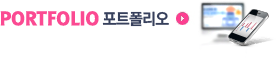
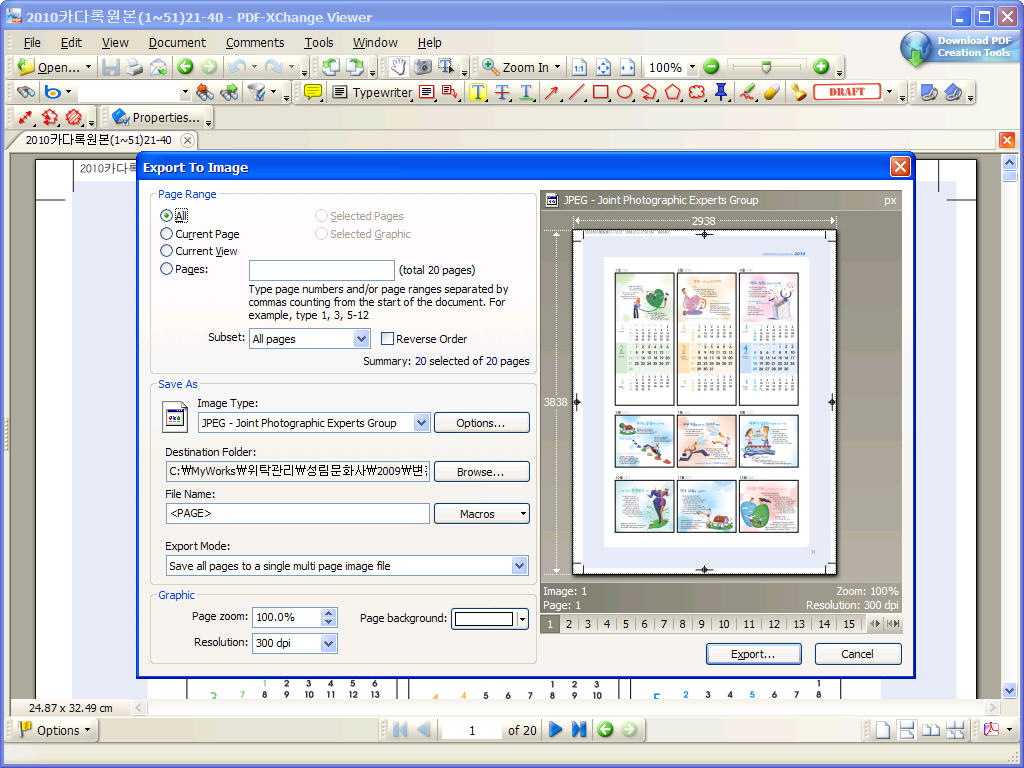
댓글목록
등록된 댓글이 없습니다.